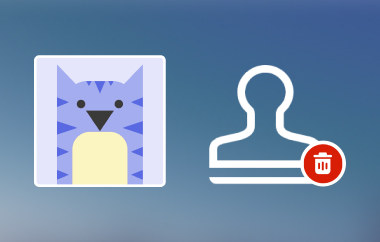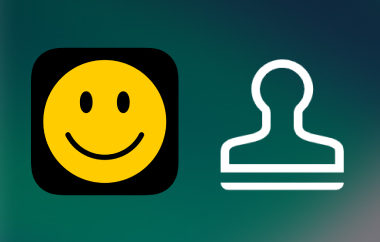Ramai pengguna menemui tera air selepas mengeksport video daripadanya. Itu benar, terutamanya apabila anda mempunyai akaun percuma, yang diterjemahkan kepada versi percuma Kinemaster. Seperti yang kita tahu, versi percuma selalunya mempunyai kelemahan. Dalam kes ini, anda perlu menaik taraf kepada akaun pro untuk menghilangkan tera air. Tera air menjadikan kandungan anda tidak profesional, oleh itu, tidak sesuai untuk dikongsi dengan pelanggan atau tujuan perniagaan. Nasib baik, terdapat beberapa penyelesaian yang boleh anda gunakan untuk mengalih keluar tera air. Tanpa berlengah lagi, kami akan membimbing anda melalui teknik terkini bagaimana untuk membuang tera air Kinemaster. Oleh itu, untuk membantu anda menghasilkan video Kinemaster yang bersih dan bebas tera air, baca artikel yang lain.
Bahagian 1: Cara Paling Mudah untuk Mengalih Keluar Tera Air KineMaster pada Video
Penukar Video AVAide ialah aplikasi cemerlang yang menawarkan cara yang cekap untuk mengalih keluar tera air daripada sebarang alat penciptaan video. Memadam tera air menggunakan program ini tidak memerlukan langkah rumit atau kemahiran teknikal sambil mengekalkan kualiti video yang sangat baik. Ia membolehkan anda memilih kawasan yang tepat dengan ketepatan di mana logo muncul. Sama ada logo Kinemaster berada di sudut atau bertindih pada kandungan, ia memadamkannya dengan tepat sambil memastikan ia mengisi latar belakang dengan bijak untuk kelihatan semula jadi. Selain itu, anda boleh mengalih keluar berbilang tera air atau objek yang tidak diingini dalam video, seperti cap masa, teks atau logo. Dalam erti kata lain, ia memastikan hasil yang jelas dan bebas herotan dengan bantuan algoritma lanjutan yang membina semula bahagian yang dialih keluar dengan lancar. Untuk eksport definisi tinggi dan bersih selepas mengalih keluar tera air, lihat langkah di bawah:
Langkah 1Untuk memulakan, muat turun aplikasi dengan mengklik butang Muat turun percuma butang yang sepadan dengan OS komputer anda. Jalankan pemasang dan lancarkannya pada peranti anda.

MUAT TURUN PERCUMA Untuk Windows 7 atau lebih baru
 Muat Turun Selamat
Muat Turun Selamat
MUAT TURUN PERCUMA Untuk Mac OS X 10.13 atau lebih baru
 Muat Turun Selamat
Muat Turun SelamatLangkah 2Dalam menu atas, pilih Kotak alat tab untuk melihat semua alatan yang ditawarkan oleh program. Seterusnya, semak imbas Pembuang Tera Air Video pilihan dan klik padanya untuk membuka.
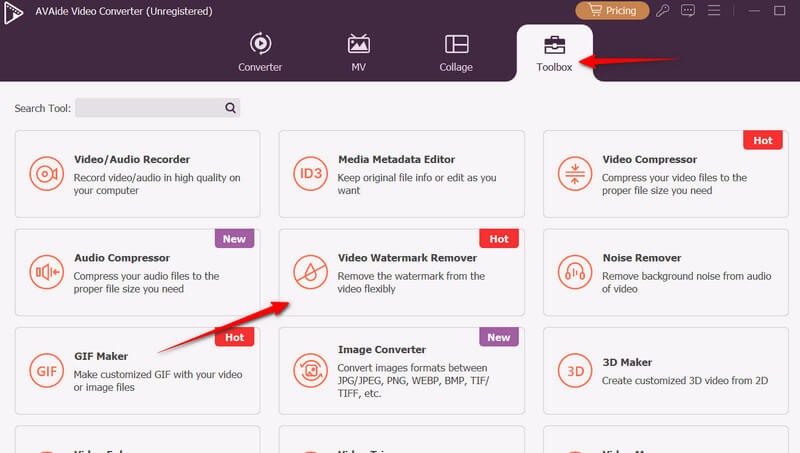
Langkah 3Kemudian, tetingkap baharu muncul yang menunjukkan Tambahan pula butang untuk anda memuatkan fail anda. Klik butang ini dan muat naik video Kinemaster anda.
Langkah 4Untuk mengalih keluar tera air, klik butang Tambahkan kawasan alih keluar tera air butang, dan kotak pilihan akan muncul. Letakkan pilihan penyingkiran tera air di penjuru kanan sebelah atas tempat logo Kinemaster terletak. Pratonton video selepas itu. Kemudian, klik Eksport untuk menyimpan hasil akhir.
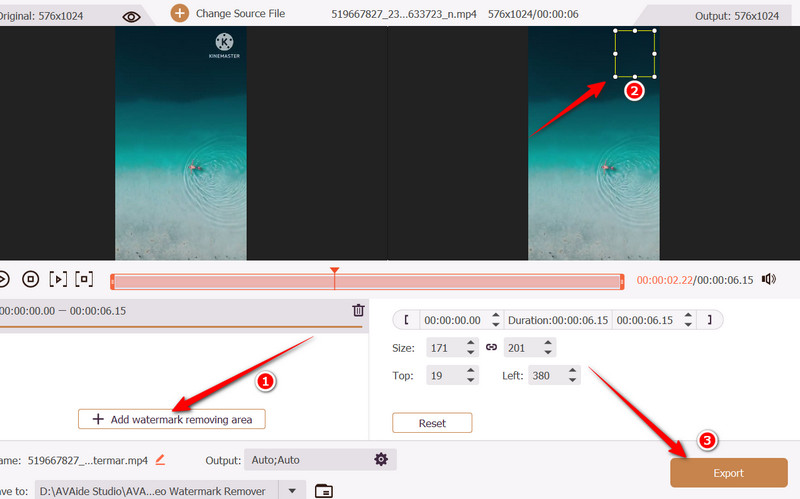
Bahagian 2: Bagaimana Buang Tera Air Video KineMaster Percuma Dalam Talian
Untuk penyelesaian yang cepat dan dalam talian, pertimbangkan untuk menggunakan Media.io Watermark Remover untuk mengalih keluar tera air Kinemaster pada video anda. Alat berasaskan web ini membolehkan pengalihan keluar tera air daripada berbilang video secara serentak. Selain itu, ia datang dengan penyingkiran automatik, di mana alat itu mengesan tera air tanpa pemilihan manual, tetapi ia mungkin hanya berfungsi pada tera air teks. Untuk mengetahui cara mengalih keluar tera air Kinemaster secara percuma, lihat panduan di bawah.
Langkah 1Buka penyemak imbas kegemaran anda dan lawati laman web rasmi program. Dari halaman utama, klik pada Buang Tera Air Sekarang butang untuk memuat naik video.
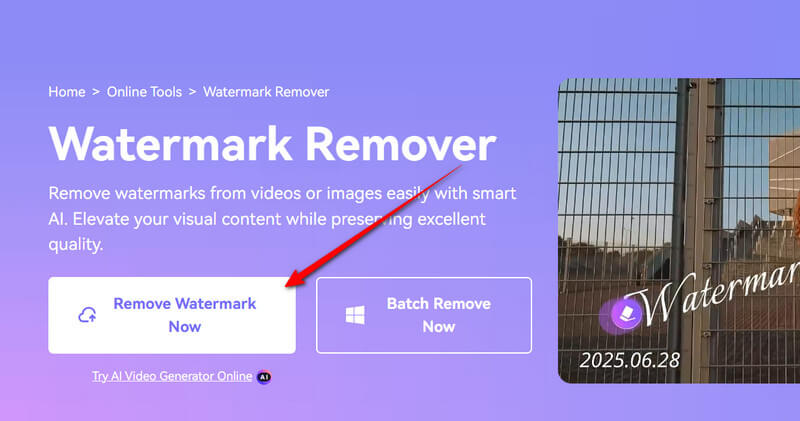
Langkah 2Setelah video dimuatkan ke dalam program, klik butang Tambah Kawasan butang di bawah Model Standard tab dalam menu anak tetingkap kanan.
Langkah 3Apabila alat penyingkiran tera air muncul, letakkannya pada tera air Kinemaster di penjuru kanan sebelah atas. Untuk meletakkannya dengan betul, laraskan titik bingkai untuk menutup keseluruhan logo atau Kinemaster.
Langkah 4Akhir sekali, klik pada Alih keluar objek sekarang butang dan mainkan video untuk pratonton prestasi pengalih tanda air.
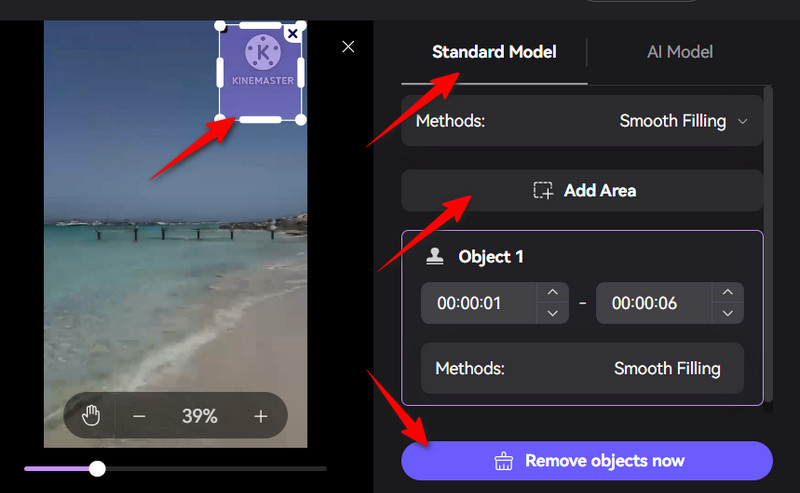
Bahagian 3: Cara Buang Tera Air KineMaster pada iOS
iRetouch berfungsi pada iOS untuk mengalih keluar objek, seperti tera air, daripada video anda dalam beberapa ketikan sahaja. Ia datang dengan antara muka intuitif, menempatkan alat penyuntingan lanjutan seperti pemadam objek foto. Selain itu, ia membolehkan anda buat tera air meme menggunakan ciri video pelekatnya. Ciri ini membolehkan pengguna menambah gambar, teks atau emoji pada video. Selain itu, apl ini menawarkan tutorial berguna untuk setiap pengguna. Topik termasuk pembaikan klon, penyingkiran objek, klon dan isian warna. Baca arahan di bawah untuk mengetahui cara mengalih keluar tera air Kinemaster secara percuma pada iOS.
Langkah 1Mula-mula, pergi ke App Store dan cari iRetouch menggunakan medan bar carian. Logonya berwarna oren dan mempunyai nama, iRetouch - Pemadam Video Foto.
Langkah 2Pada skrin utama, ketik Pemadam Video untuk mengalih keluar objek daripada video. Selepas itu, ia akan menggesa anda untuk memuat naik video. Pilih video Kinemaster anda dari sini. Tekan Selesai butang di penjuru kanan sebelah bawah untuk mengesahkan video yang dipilih.
Langkah 3Kali ini, letakkan pengalih tanda air pada logo, memastikan keseluruhan objek dilindungi. Akses ke Lagi Tetapan menu untuk melaraskan format output, resolusi video dan kadar bingkai. Pukul okey untuk menyimpan perubahan.
Langkah 4Sekarang, pratonton video dengan mengetik butang main. Setelah berpuas hati, ketik Kongsi butang di penjuru kanan sebelah atas, diikuti dengan butang Mulakan butang yang akan muncul.
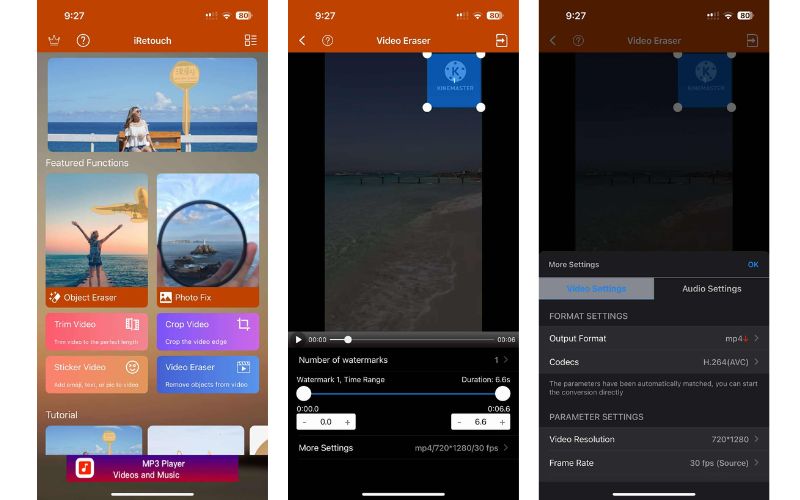
Bahagian 4: Cara Membuang Tera Air KineMaster pada Android
Jika anda sedang mencari alat Android yang membolehkan anda mengalih keluar tera air, objek atau orang daripada video, anda harus mempertimbangkan Pembuang Tera Air atau Pemadam Logo. Program ini direka untuk video profesional, klip media sosial atau vlog tanpa kehilangan kualiti. Begitu juga, apl mengesan dan mengalih keluar tera air Kinemaster secara automatik tanpa keperluan pengeditan manual. Sebagai alternatif, ia datang dengan alat berus untuk menandakan dengan tepat kawasan tera air untuk memadamkan objek, menghasilkan hasil yang bersih. Berikut ialah cara untuk mengalih keluar tera air Kinemaster tanpa membayar untuk peranti mudah alih anda:
Langkah 1Mulakan dengan memuat turun apl mudah alih VidLike daripada Gedung Google Play. Ketik butang Pasang yang dikaitkan dengan program dan lancarkannya pada peranti anda.
Langkah 2Pada skrin utama apl mudah alih, ketik butang Alih keluar tera air pilihan, dan ia akan menggesa anda untuk memuat naik fail video anda. Daripada galeri anda, pilih salah satu video yang disimpan atau video Kinemaster anda.
Langkah 3Kali ini, kenal pasti logo di mana ia diletakkan dan bagaimana anda akan menutupnya. Kemudian, gunakan tangan anda untuk menyeret dan menutup logo di penjuru kanan sebelah atas video. Anda akan melihat garis hijau dalam garis masa yang mewakili tempoh alat pengalih keluar. Regangkan ke tempat yang anda mahu ia bermula dan teruskan mengalih keluar tera air daripada video.
Langkah 4Selepas itu, klik pada Eksport butang untuk menyimpan video Kinemaster tanpa tera air. Melakukannya membolehkan anda memilih resolusi atau saiz eksport. Selepas memilih resolusi, benarkan alat itu berfungsi untuk mengalih keluar tera air Kinemaster. Itulah cara untuk mengalih keluar logo Kinemaster daripada video dengan aplikasinya.
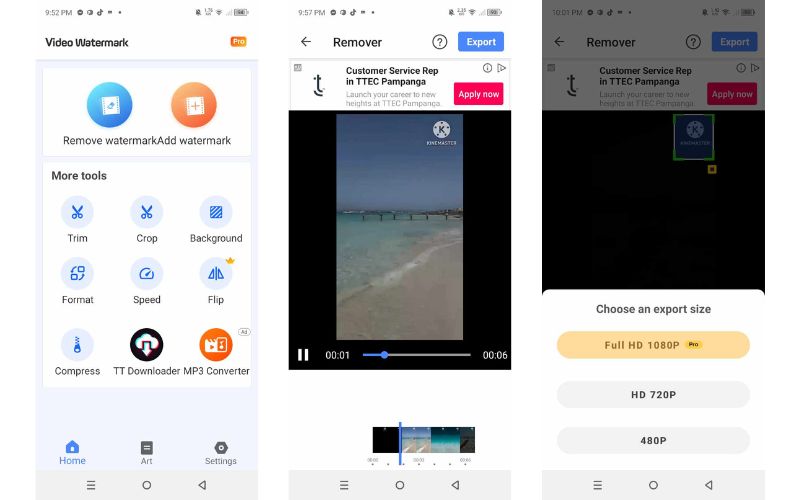
Menggunakan alatan di atas, anda boleh mengalih keluar tera air, objek atau orang yang tidak diingini daripada video kegemaran anda. Pada asasnya, siaran ini menggariskan cara yang berkesan untuk alih keluar tera air daripada Kinemaster tersedia untuk peranti Windows, Mac, Android dan iOS. Dengan alatan desktop, lebih mudah dan cepat untuk mengalih keluar tera air. Selain itu, alat dalam talian boleh menyelesaikan kerja tanpa memerlukan pemasangan aplikasi. Untuk penyelesaian mudah alih, terdapat alatan untuk peranti iOS dan Android untuk mendapatkan video tanpa tera air anda.
Kotak alat video lengkap anda yang menyokong 350+ format untuk penukaran dalam kualiti tanpa kerugian.
Edit Video
- Video Kelas Atas AI
- Buang Tera Air daripada Video
- Alih Keluar Teks Daripada Video
- Turunkan 4K kepada 1080p/720p
- Buang Bunyi Latar Belakang daripada Video
- Editor Metadata MP4
- Tajamkan Kualiti Video
- Video Songsang
- Betulkan Video Kualiti Buruk
- Alih keluar Metadata daripada Video/Audio
- Video Kamera Depan Cermin/Nyah Cermin